Jeśli serwery Destiny 2 nie są dostępne na twoim komputerze z systemem Windows, a tym samym twoje wrażenia z gry stają się coraz większe dotknięty powtarzającymi się problemami, wypróbuj rozwiązania zawarte w tym przewodniku, aby się tego pozbyć wydanie.
Jeśli lubisz gry wieloosobowe online, z pewnością słyszałeś o Destiny 2. Niesamowita rozgrywka z interaktywną grafiką tej wielokrotnie nagradzanej gry zaowocowała jej popularnością. Gra jest niesamowita i pozwala konkurować również z innymi graczami. Co więcej, możesz także zapraszać znajomych do walki w grupach. Na prywatnej wyspie trzeciego świata możesz łączyć siły i zabijać kosmitów oraz ich władców, aby wygrać.
Destiny 2 jest bez wątpienia uwielbiane przez różnych graczy na całym świecie. Jednak gdy podczas rozgrywki pojawi się jakiś problem, ta miłość może nawet przerodzić się w nienawiść. Jednym z takich błędów jest „Serwery Destiny 2 niedostępne na PC”. Jest to dość częsty błąd, który wielokrotnie pojawia się podczas rozgrywki. Jeśli nie zrobisz czegoś z błędem, płynna i realistyczna rozgrywka ze znajomymi zawsze będzie ograniczona do myśli i nigdy nie stanie się rzeczywistością.
Dlatego, aby pomóc Ci w uzyskaniu idealnej i nieprzerwanej rozgrywki w Destiny 2, przygotowaliśmy ten prosty przewodnik. Tutaj znajdziesz wszystkie godne zaufania rozwiązania, które pomogą Ci pozbyć się błędu raz na zawsze. Więc bez zbędnych ceregieli przyjrzyjmy się od razu rozwiązaniom.
Metody naprawy niedostępnych serwerów Destiny 2
Jeśli serwery Destiny 2 nie są dostępne na PC, istnieją pewne rozwiązania, które możesz spróbować naprawić błąd. Poniżej przedstawiliśmy jedne z najlepszych rozwiązań tego samego. Powinieneś wypróbować te rozwiązania chronologicznie, jak wyjaśniono, aby trwale pozbyć się błędu. Więc przestań owijać w bawełnę i przejdź od razu do poniższych rozwiązań.
Poprawka 1: Uruchom ponownie router lub ponownie połącz się z Internetem
Aby grać w Destiny 2, możesz skorzystać z kabla Ethernet lub połączenia Wi-Fi, aby uzyskać połączenie z Internetem. Jeśli napotkasz błąd polegający na tym, że serwery Destiny 2 nie są dostępne na PC, pierwszą rzeczą, którą musisz zrobić, to wyłączyć router i ponownie go uruchomić. Odłącz kabel Ethernet lub odłącz Wi-Fi, a następnie wyłącz router i odczekaj 5 minut przed ponownym uruchomieniem i ponownym podłączeniem/ponownym połączeniem z Internetem. Umożliwi to routerowi wyczyszczenie plików tymczasowych i rozpoczęcie od nowa.
Sekwencja jest dość łatwa do naśladowania, ale uspokajająca. Może to bardzo łatwo naprawić błąd. Jeśli problem będzie się powtarzał, musisz skorzystać z pomocy następnego rozwiązania.
Przeczytaj także: Jak naprawić połączenie Wi-Fi, ale brak Internetu w systemie Windows
Poprawka 2: Sprawdź, czy serwer nie działa
Inną rzeczą, która może ci pomóc w przypadku błędów serwerów Destiny 2 są niedostępne, jest sprawdzenie, czy serwer nie działa. Twórcy gry regularnie informują graczy o regularnym okresie konserwacji. W tym okresie możesz nie być w stanie grać w grę, podczas gdy zespół instaluje aktualizacje. Możesz odwiedzić oficjalna strona Bungie (twórca gry). Tutaj zobaczysz czas, w którym gra będzie otrzymywać nowe aktualizacje lub zapewnioną regularną konserwację.
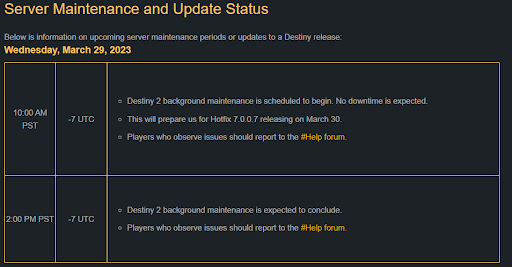
Spróbuj zagrać w grę po zakończeniu okresu. Jeśli ten błąd pojawi się ponownie, wykonaj następne rozwiązanie.
Poprawka 3: Zaktualizuj sterownik sieciowy
Jednym z najlepszych sposobów naprawienia błędu „Serwery Destiny 2 niedostępne” na komputerze jest aktualizacja sterownika sieciowego. Ponieważ serwery są powiązane z serwerami internetowymi, a dostęp do Internetu jest uzyskiwany za pomocą karty sieciowej, aktualizacja sterownika może pomóc w uruchomieniu gry. Sterownik to zestaw plików, który określa sposób działania urządzenia w systemie operacyjnym Windows. Stąd, przestarzałe sterowniki może powodować problemy związane z siecią.
Istnieje wiele metod pobierania i aktualizowania sterownika. Jednak większość z tych metod jest ręczna i może nawet zawieść. Dlatego zalecamy skorzystanie z pomocy narzędzia Bit Driver Updater. Jest to automatyczne rozwiązanie, które umożliwia-
- aktualizuj sterowniki jednym kliknięciem
- zaplanować aktualizacje sterowników
- wykonaj kopię zapasową/przywróć sterowniki
- zignoruj niepotrzebne aktualizacje sterowników.
- zawsze otrzymuj aktualizacje z certyfikatem WHQL
To nie wszystko. Narzędzie ma mnóstwo cech i funkcji, z których możesz korzystać. Ale na razie przyjrzyjmy się całej procedurze naprawy błędu Destiny 2, serwery niedostępne. Wykonaj poniższe czynności, aby się dowiedzieć jak korzystać z Bit Driver Updater, zaktualizuj sterownik karty sieciowej i napraw błąd:
- Za pomocą przycisku znajdującego się poniżej, pobierz Bit Driver Updater organizować coś. Zainstaluj narzędzie na swoim urządzeniu.

- Po zainstalowaniu oprogramowania uruchomić go i pozwól narzędziu przeskanować system. Kliknij na Skanuj sterowniki przycisk, jeśli skanowanie nie rozpocznie się automatycznie.

- Gdy pojawi się lista aktualizacji sterowników, kliknij ikonę Aktualizuj wszystko albo Aktualizuj teraz przycisk, aby pobrać aktualizacje.

- Uruchom ponownie system po zainstalowaniu wszystkich wymaganych aktualizacji.
Jeśli ta metoda nie rozwiąże problemu, zastosuj następną metodę.
Przeczytaj także: Jak naprawić błąd rozłączenia serwera dedykowanego Valheim
Poprawka 4: Zmodyfikuj łączność sieciową
Ostatnią metodą, jeśli żadna z powyższych nie naprawi błędu serwerów Destiny 2 nie jest dostępnych na komputerze, jest modyfikacja połączenia internetowego. Jeśli możesz, przełącz się z Wi-Fi na połączenie Ethernet. Łączność Ethernet jest silniejsza i bardziej stabilna, a tym samym zapewnia niesamowitą rozgrywkę.
Serwery Destiny 2 są niedostępne: Naprawiono
To były metody, które pozwolą ci uzyskać niesamowitą rozgrywkę w Destiny 2, bez żadnych problemów z Internetem. Wszystkie powyższe rozwiązania są niezawodne i nie wpływają w żaden sposób na Twój system ani jego dane. Jeśli masz jakiekolwiek pytania dotyczące przewodnika lub jego metod, skorzystaj z sekcji komentarzy poniżej.
Wyjaśnij szczegółowo swoje pytania, a my skontaktujemy się z Tobą z niezawodnymi rozwiązaniami dla Twojej wygody. Co więcej, jeśli spodobał Ci się ten artykuł na temat naprawiania błędów serwerów Destiny 2, które nie są dostępne, śledź nas dalej Facebook, Świergot, Instagram, Pinterest, I Tumblr. Nie zapomnij zasubskrybować biuletynu z naszego bloga, aby otrzymywać więcej interesujących aktualizacji i artykułów.